Besplatno preuzmite CapCut - Najnovija verzija iz 2024.
CapCut je intuitivni video editor. Iako nema sveobuhvatne značajke za uređivanje kao Adobe Premiere Pro, sjajno je rješenje za uređivanje kratkih videozapisa za društvene mreže.
Možete dodati tekst, stickere i emojije, ubrzati ili obrnuti videozapis te dodati filtre kako biste mu dali izgled i dojam na koji ciljate. Također ima velik izbor zvukova i glazbe koje možete slobodno koristiti bez naknade. Kada završite, iskoristite gumbe za izvoz i dijeljenje te u trenu podijelite svoj video sadržaj na YouTubeu, TikToku, Instagramu i drugim sličnim platformama.
CapCut je dizajniran specifično kao mobilna aplikacija za Android i iOS, ali u uputama u nastavku pokazat ću vam kako besplatno preuzeti CapCut na računalo.
Kako besplatno preuzeti i instalirati CapCut na PC
Napomena: Da biste mogli preuzeti CapCut na svoje računalo, trebate Android emulator kao što je Bluestacks.
- Otvorite Bluestacks i kliknite ikonu Play Store.
![Play Store - Bluestacks]()
- Potražite CapCut i zatim pritisnite gumb Install (Instaliraj).
![Instalirajte Capcut]()
- Kada instalacija završi, pritisnite Open (Otvori).
![Otvoreni poklopac]()
- Prihvatite Uvjete pružanja usluge i Politiku privatnost, čime će aplikacija biti spremna za korištenje. Budući da je CapCut instaliran na Android emulatoru, nećete ga pronaći na radnoj površini niti u izborniku Start. Da biste koristili CapCut morate otvoriti emulator, a ikonu ćete pronaći na glavnom zaslonu.
Kako deinstalirati CapCut
Ako CapCut nije pravi video editor za vaše potrebe, možete ga lako ukloniti sa svojeg računala. Budući da ste CapCut instalirali na Bluestacks, nećete ga pronaći na tvrdom disku i upravljačkoj ploči. Za deinstalaciju aplikacije trebate otvoriti Bluestacks i pratiti ove jednostavne korake.
- Locirajte ikonu CapCuta.
- Pozicionirajte kursor miša iznad ikone i pritisnite tipku na otprilike 2 sekunde. Pojavit će se izbornik, pritisnite Uninstall (Deinstaliraj).
![Deinstalirajte CapCut]()
- Potvrdite da želite deinstalirati aplikaciju i Bluestacks će je obrisati s vašeg uređaja.
U nastavku pogledajte besplatne alternative za CapCut ako i dalje tražite softver za uređivanje videozapisa.
CapCut pregled
CapCut je u vlasništvu ByteDancea, poznatijeg kao TikTok. Zato ne iznenađuje to što su njegove značajke za uređivanje usmjerene prema videima kakvi se mogu naći na TikToku. Aplikacija je izvorno izdana isključivo za kinesku publiku 2019. pod imenom Jianying. Godine 2020., ByteDance je rebrendirao aplikaciju za globalnu publiku, a u 2021. je ona postala jedna od najviše preuzimanih aplikacija u trgovinama App Store i Play Store.
CapCut značajke
CapCut ima intuitivno sučelje pomoću kojeg bilo tko može kreativno urediti svoje videe. Za početak imate dvije mogućnosti:
New Project: Preuzmite kontrolu nad procesom uređivanja koristeći ploču za uređivanje u stilu vremenske trake na kojoj možete izrezivati i dodavati elemente.
Shortcut: Iskoristite AI. Neka CapCut analizira vaš video i slike, a zatim predloži predloške, filtere, glazbu i prijelaze zbog kojih će se vaš video istaknuti.

Funkcija Precision Split
Uklanjanje neželjenih dijelova videozapisa ili odvajanje dijelova koje želite zadržati obično je prvi korak u procesu uređivanja. Pomaknite kursor na početak dijela koji želite izrezati, pritisnite tipku Edit, zatim Split – učinite isto na kraju. Sada možete izbrisati taj isječak ili ga izdvojiti i prenijeti u svoju zbirku za buduću upotrebu.

CapCut vam omogućuje da video uređujete kadar po kadar kako biste za svoje isječke pronašli savršenu poziciju.
Upravljanje brzinom reprodukcije
CapCut ima dvije mogućnosti upravljanja brzinom reprodukcije videa.
- Odaberite područje videa i podesite ga s 0,1x na 100x.
![CapCut podešavanje brzine 1]()
- Pomoću krivulja učinite video tečnijim na mjestima na kojim ubrzava i usporava.
![]()
Podešavanje brzine može utjecati na kvalitetu videa. CapCut ima opciju “Make it Smoother” koja sprječava prebrzo preskakanje videozapisa i održava kvalitetu što većom. Vrijeme videozapisa automatski će se prilagoditi kada prilagodite brzinu, što je praktično kada želite da isječak bude određene duljine.
Dobar izbor filtera
CapCut ima 7 kategorija filtera, a svaka od njih ima nekoliko različitih opcija. Nakon što odaberete filter, možete prilagoditi svjetlinu, ekspoziciju, sjenu, toplinu, boju i još mnogo toga kako biste postigli željeni ton videa.

Filteri su zaslužni za više od same promjene tona videozapisa. Ako kombinirate više videoisječaka s različitim osvjetljenjem ili bojama, primjenom filtera ih možete uskladiti.
Personalizirajte video pomoću stickera i teksta
Na raspolaganju vam je opsežna zbirka stickera i emojija koje možete dodati svojim videozapisima kako biste im podarili dašak osobnosti. Također postoji mogućnost dodavanja teksta u s različitim fontovima, stilovima i animacijama.

Kada se pravilno koriste, sticker i tekst mogu privući gledatelje, dodati dozu humora i privući pozornost publike dovoljno dugo da prestanu listati feedove.
Specijalni efekti
CapCut nudi tisuće specijalnih efekata koje možete izabrati. Podijeljeni su u dvije glavne kategorije: Video i Body (Tijelo).
Unutar kategorije video efekata nalazi se 19 potkategorija: Retro, Split Screen, Love, Variety, Dark i Party. Efekti vašem videu mogu dati profesionalni izgled jer dodaju elemente vašem isječku.

Kategorija Body ima 7 potkategorija: pokrivala za glavu, ruke, okolina i emocije. Kada odaberete efekt, softver će prepoznati osobu u videu i dodati efekt prikazan na slici.

Uklanjanje pozadine
Ne treba vam savršena pozadina da bi vaš video sjajno izgledao. Najprije iz galerije odaberite sliku koju želite koristiti kao pozadinu. Zatim kliknite Remove Background (Ukloni pozadinu) i CapCut će pozadinu iz vašeg videa zamijeniti slikom. Osim toga možete ukloniti odabranu boju iz videa pomoću značajke Chroma Key.
Besplatne alternative za CapCut
Adobe Premiere Pro: Ako trebate video editor s vrhunskim alatima za uređivanje, Adobe Premiere Pro je najbolje što se nudi. Ima značajku auto reframe koja automatski podešava omjer širine i visine videozapisa kako bi odgovarao svim popularnim društvenim mrežama.
Filmora: Preuzmite Filmoru za PC, Mac, Android i iOS kako biste uređivanjem pripremili svoje videozapise za društvene mreže. Nudi širok raspon alata za uređivanje koji uključuju pretvaranje teksta u voiceover, audio vizualizator i velik izbor filtera.
Često postavljana pitanja
Je li CapCut besplatan?
Da! CapCut je besplatni video editor s visokokvalitetnim, preciznim značajkama. Pratite gore navedene upute i pokazat ću vam kako ga preuzeti i instalirati u nekoliko jednostavnih koraka.
Mogu li CapCut preuzeti na PC?
Službeno, ne postoji CapCut aplikacija za PC ili Mac, samo za Android i iOS. Međutim, ako preuzmete emulator za Android, npr. Bluestacks, i pratite gore navedene upute, pokazat ću vam kako preuzeti CapCut na računalo kako biste svoje videozapise mogli uređivati na većem zaslonu.
Mogu li videozapise dijeliti izravno iz CapCuta?
Iako je CapCut u vlasništvu iste tvrtke kao TikTok, on nije društvena mreža. Kada završite s uređivanjem videozapisa, možete ga izvesti i učitati na društvene mreže, a zatim ih dijeliti ili objavljivati koristeći te račune.